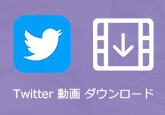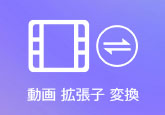PS Vitaユーザー必見!PS Vitaで動画を再生できない場合の対策
「PS Vitaにビデオをパソコンからコピーし、再生したところ少し再生されてから、このビデオは再生できませんと表示されました。どうすればいいんでしょうか?」
「PS VitaでYouTubeを見ようとすると、アプリケーションが見つかりませんと出て、動画が再生出来ないのですが、どうすれば見れるようになるでしょうか。」
PS VitaはPlayStation Vitaの略称で、ソニーから開発された携帯ゲーム機です。このPS Vitaはただのゲーム機だけでなく、マルチメディアプレーヤーとしても使えます。動画・音声・画像の閲覧、ネットサーフィン、ボイスチャットなどの機能も備えています。前世代のPSPより、画面サイズが5インチに広がり、画素数が四倍になり、ディスプレイが更に美しくなったので、パソコンからPS Vitaに転送した動画やYouTubeのオンライン動画を視聴するのも鑑賞できます。
しかし、最近は以上のように、パソコンから転送した動画を再生できなかったり、YouTube動画を視聴できなかったりすることがよくあります。ならば、PS Vitaで動画を再生できない場合、一体どうすればいいですか?これからは、PS Vitaで動画を再生できない時の対策を皆さんにご紹介しましょう。ぜひ最後までご覧ください。
PS VitaでYouTubeが見れない際の対策
PS Vita版YouTubeアプリが2012年から提供されましたが、ソニーは2015年1月28日に、PS Vita版 YouTubeアプリのサポートは4月20日で終了すると発表しました。つまり、現在ではPS Vita 版YouTubeアプリは見れないです。PS Vita YouTubeアプリのサポートが終了したのは残念ですが、YouTubeの動画再生は、PS Vitaのブラウザで行なえるため、今後ともPS VitaでYouTube動画を鑑賞するのはできます。次は、PS VitaのブラウザでYouTubeを開けない、見れない場合の対処法です。
対策①PS VitaブラウザのCookieを削除する
ブラウザを開き、右下の「…」をタップすると開くメニューから「Cookieを削除する」をタップしましょう。ブラウザのユーザー情報等が削除されるため、再度YouTubeにログインしましょう。
注意:クッキーを削除する対処法ではYouTubeを見れない症状がすぐに再発する可能性があります。
対策②Cookieを許可しない
ブラウザを開き、右下の「…」をタップすると開くメニューから「Cookieを許可する」のチェックを外しましょう。一部機能が制限されますが、Cookieを削除しても解決しない場合に有効な対処法です。
対策③PS Vitaを再起動する
上記の方法で解決しない場合は、PS Vitaを再起動しましょう。再起動するには、電源ボタンを5秒長押しすると自動でシャットダウンして再起動します。
対策④SONYに問い合わせる
PS Vitaの不具合に関してSONYに問い合わせを行うには、こちらのページにアクセスしましょう。
対策⑤YouTube動画をダウンロードしてから再生する
どうしてもPS VitaでYouTubeのオンライン動画が再生できなかったら、YouTube動画をパソコンにダウンロードしてPS Vitaに転送すれば再生できます。ここでは4Videosoft 画面キャプチャーという画面録画ソフトをお薦めします。このソフトにより、高品質でYouTube動画を録画できるほか、PC 画面 録画することもサポートします。また、録画する前、お必要に応じて、全画面、特定範囲の画面を設定できるし、録画したい音声(システム音、マイク音)も選択できます。


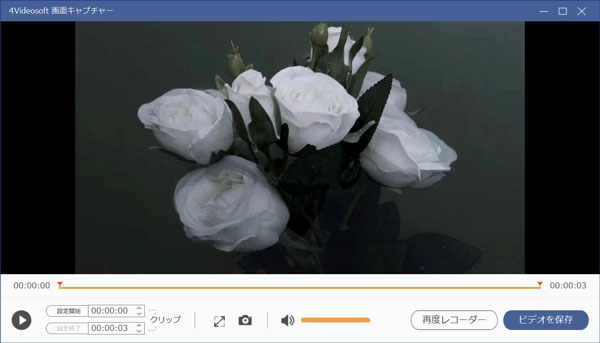
最後は録画したYouTube動画をパソコンからPS Vitaに転送すれば、PS VitaでYouTube動画を再生できます。
PS Vitaで動画を再生する方法
時には、パソコンから転送された動画をPS Vitaで再生しようとすると、再生できない場合もあります。それは転送された動画ファイルの種類はPS Vitaに合わないからです。
PS Vitaの公式情報によりますと、PS Vitaで再生できるファイルの種類は以下のようです。
・MPEG-4 Simple Profile Level6 最大1280x720ピクセル、AAC
・H.264/MPEG-4 AVC Baseline/Main/High Profile Level4.0 最大1080p、AAC
その以外のデータはVitaで再生すると、再生できなくなりますので、動画を転送する前にまずはその動画をPS Vita対応の動画形式に変換する必要があります。
ここでは、強大な動画変換ソフト - 4Videosoft 動画変換 究極を推薦いたします。このソフトにより、簡単に動画をAVI、WMV、FLVなど多くの動画ファイルをPS Vita、iPhone、iPadなど用に変換することができます。更に、動画を変換する前に、動画効果調整、動画クロップ、カット、結合、ウォーターマーク追加など動画を編集することもできます。
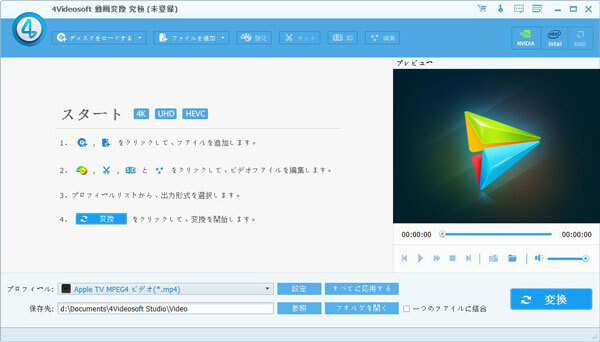
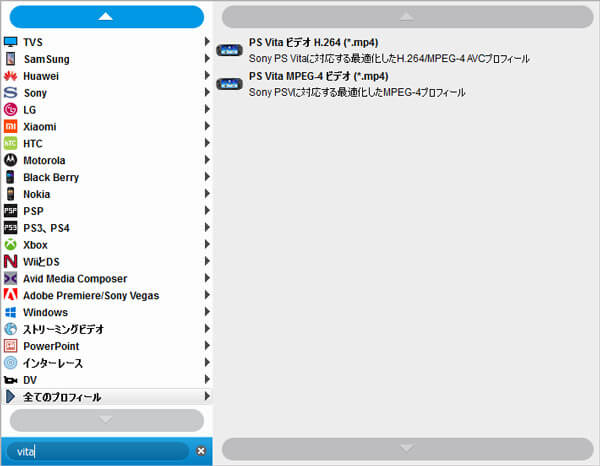
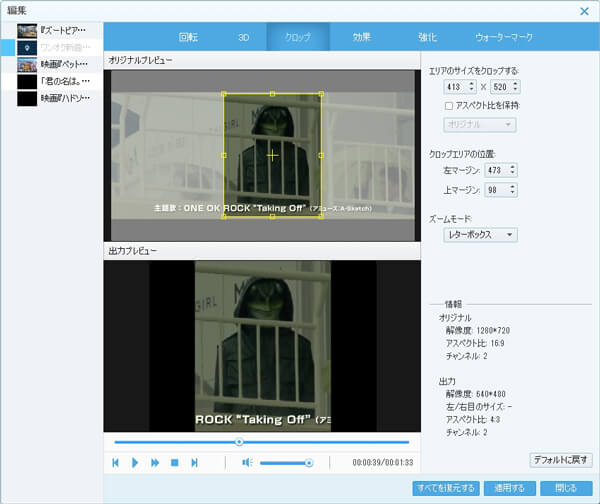
FAQ:PS Vita動画 再生について
質問 1:PS Vita側でYouTube動画をダウンロードできますか?
答え 1:PS Vitaの内蔵ブラウザでオンラインダウンロードサイトを利用すれば、YouTube動画のダウンロードは可能です。例えば、online video converter、clip.dj、YouTube video downloadなど。
しかしながら、オンラインサイトは必ずYouTubeダウンロードに対応するわけではありません。YouTube側の仕様変更やオンラインサイトの不具合などでYouTube動画をダウンロードできない場合はよくありますので、この点についてはご了承ください。
念の為に、上記のYouTube録画方法をご参考して、パソコンで保存してからPS Vitaに転送したほうがいいと思います。
質問 2:PS VitaでYouTubeの動画を見る時に流れる広告の飛ばし方がありますか?
答え 2:PS VitaでYouTube動画を見る時、常に広告が表示されます。こういう時は、画面右にある[戻るアイコン](←)を押して、ひとつ前に戻ります。そして、[戻るアイコン]の上にある[進むアイコン](→)を押すと、広告がなくなりそのまま動画が再生されます。